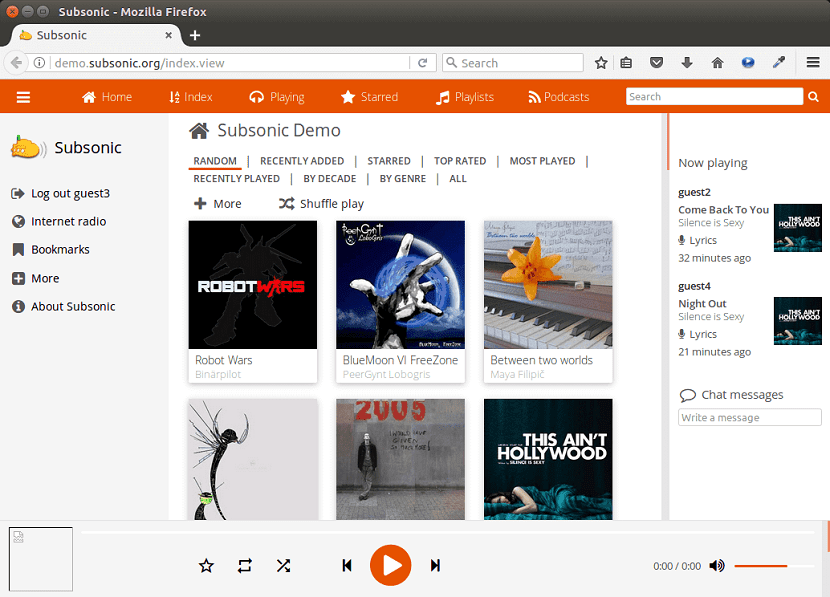
Subsonic es un servidor de medios basado en la web escrito en el lenguaje de programación Java, por lo que puede ejecutarse en cualquier sistema operativo con soporte de Java.
Viene con una interfaz web fácil de usar y nos permite compartir música y videos con múltiples usuarios. Puede transmitir su música desde su casa y escuchar su música desde cualquier lugar.
Subsonic puede transmitir a varios reproductores simultáneamente, además de ello puede manejar una gran colección de música (cientos de gigabytes).
Aunque está optimizado para la transmisión de MP3, funciona con cualquier formato de audio o vídeo que pueda transmitirse a través de HTTP, por ejemplo, AAC y OGG.
Al utilizar complementos de transcodificador, Subsonic admite la conversión y transmisión en tiempo real de prácticamente cualquier formato de audio, incluidos WMA, FLAC, APE, Musepack, WavPack y Shorten.
Entre las principales características que podemos destacar de esta aplicación podemos encontrar lo siguiente:
- Escucha tu música desde cualquier lugar, todo lo que necesitas es un navegador.
- La interfaz web limpia está optimizada para entornos de ancho de banda restringido y navegación eficiente a través de grandes colecciones de música (cientos de gigabytes).
- La búsqueda de texto libre te ayuda a encontrar tus canciones favoritas rápidamente.
- Muestra la carátula, incluidas las imágenes incrustadas en las etiquetas ID3.
- Admite MP3, OGG, AAC y cualquier otro formato de audio o video que se transmite a través de HTTP.
- El motor de transcodificación permite la transmisión de una variedad de formatos con y sin pérdida mediante la conversión a MP3 sobre la marcha.
- Funciona con cualquier reproductor de medios habilitado para red, como Winamp, iTunes, XMMS, VLC, MusicMatch y Windows Media Player. También incluye un reproductor Flash incorporado.
- Etiquetado de análisis y edición de archivos MP3, AAC, OGG, FLAC, WMA y APE, utilizando la biblioteca Jaudiotagger.
¿Cómo instalar Subsonic Media Server en Ubuntu y derivados?

Para quienes estén interesados en poder instalar esta aplicación en su sistema, vamos a explicar la forma en la que pueden realizar este proceso.
Por lo que es necesario contar con JRE en el sistema, si no lo tienen instalado lo pueden hacer abriendo una terminal (Ctrl + Alt + T) en su sistema y tecleando el siguiente comando:
sudo apt install openjdk-8-jre
Es importante que mencionemos que de momento Subsonic no es compatible con Java 11 por lo que tienes una versión superior la versión 8, deberás cambiar la configuración a la versión 8.
Esto lo puedes hacer con el siguiente comando:
sudo update-alternatives --config java
Aquí debes seleccionar la versión 8 de java,
Acto seguido procederemos a descargar el paquete de Deb de Subsonic con el siguiente comando:
wget https://s3-eu-west-1.amazonaws.com/subsonic-public/download/subsonic-6.1.5.deb
Hecha la descarga puedes instalar este paquete con tu gestor de paquetes preferido o desde la terminal lo puedes realizar con el siguiente comando:
sudo dpkg -i subsonic-6.1.5.deb
Una vez instalado el paquete vamos a iniciar el servicio de este en el sistema con el siguiente comando:
sudo systemctl start subsonic
Y posteriormente a habilitarlo:
sudo systemctl enable subsonic
Por defecto, Subsonic escucha el puerto 4040, lo que significa que acepta solicitudes de la red local e Internet.
Para poder acceder a Subsonic lo podrás realizar desde la siguiente URL con ayuda de un navegador web:
http://localhost:4040
Tenga en cuenta que, si desean acceder a él desde una red externa, deberán de configurar el reenvío de puertos en su enrutador y su tienen una IP dinámica dada por su ISP, también deberán de configurar un DNS dinámico.
El nombre de usuario y la contraseña predeterminados son admin.
Después de iniciar sesión, se recomienda ampliamente que cambien estos datos de acceso, los cuales pueden hacer dirigiéndose a “Configuración> Usuarios” para cambiar la contraseña de administrador.
Ya estando dentro del panel de Subsonic podrán añadir las carpetas de medios en la página de configuración y cuando este proceso quede completo basta con dar clic en el botón Guardar.
La carpeta debe ser accesible para el usuario al que se ejecuta Subsonic.